SMB (Server Message Block) in Version 1.0 ist als Netzwerkprotokoll in die Tage gekommen. Gleichwohl setzen darauf nach wie vor einige Dienste und Geräte. Da ist es in professionellen Umgebungen unschön, dass Microsoft bei Neuinstallationen von Windows 10 dieses Protokoll standardmäßig deaktiviert hat. Auch wir als DMS-Anbieter bekommen da immer wieder Support-Fälle. Wir sagen Ihnen daher gerne, wie Sie das Problem selbst beheben können.
Das geht ganz schnell und einfach über die Windows-Features. Gehen Sie auf „Start“ und tippen Sie „Features“ ein, um eine Suche zu starten. Klicken Sie dann auf das Ergebnis „Windows-Features aktivieren oder deaktivieren“. Scrollen Sie in der Liste runter, bis Sie den Punkt „Unterstützung für die SMB 1.0/CIFS-Dateifreigabe“ finden. Klappen Sie diesen Punkt mit einem Klick auf das „+“ links daneben auf. Um SMB 1.0 auf Ihrem Rechner zu aktivieren, setzen Sie dann ein Häkchen bei „SMB 1.0/CIFS-Client“. Bestätigen Sie dann noch mit „OK“ und schon ist das Problem gelöst.
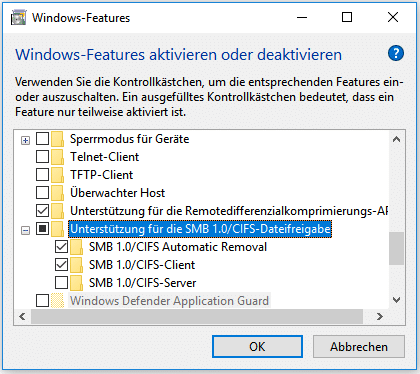
Mit den Windows-Features aktivieren Sie SMB 1.0 schnell und einfach. Der Haken bei “CIFS Automatic Removal” ist optional, Sie können das auch deaktiviert lassen.
Mit agorum core ist diese Lösung zumindest für unsere Kunden und ihr DMS nicht mehr nötig. Wir unterstützen nämlich eine aktuellere Version von SMB, wobei das System voll abwärtskompatibel ist.
Sie wollen genau wissen, was hinter agorum core steckt? Dann vereinbaren Sie einfach einen Termin zur kostenlosen Online-Demo. Unsere Experten zeigen Ihnen gerne, wie Sie Ihre Anforderungen und Wünsche mit unserer Software agorum core erfüllen.
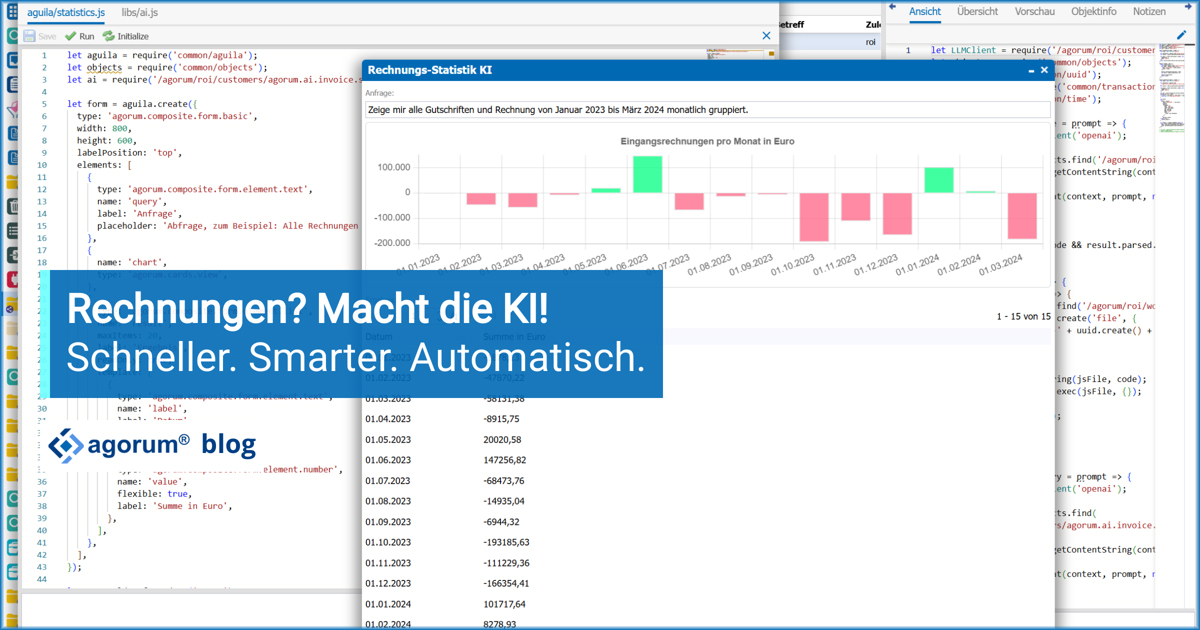
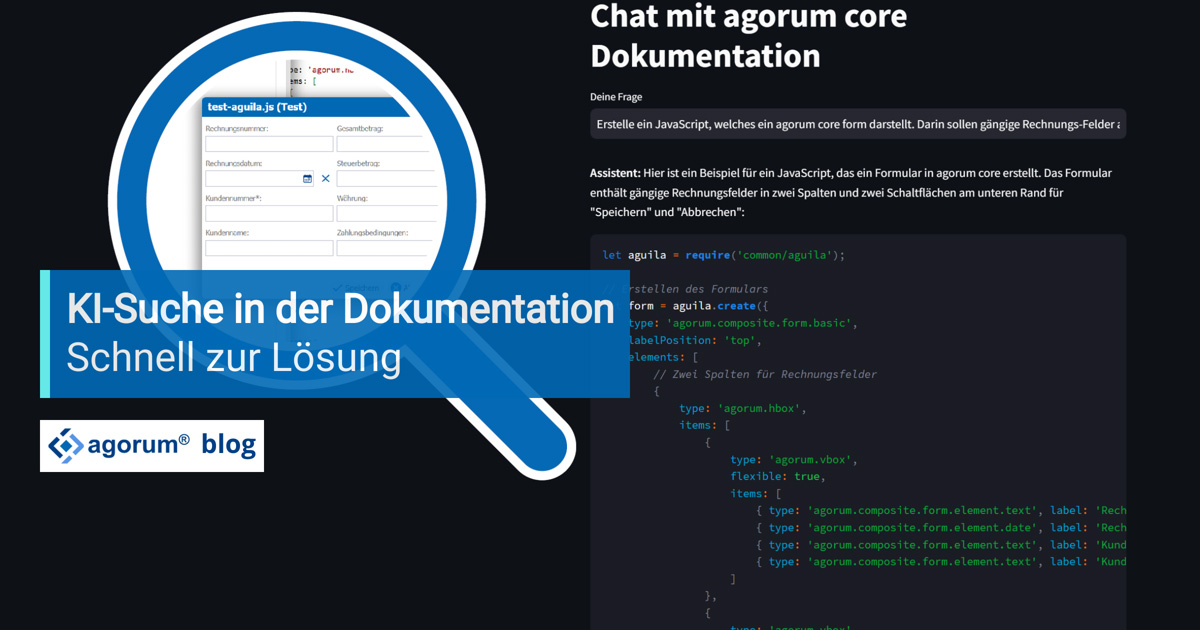







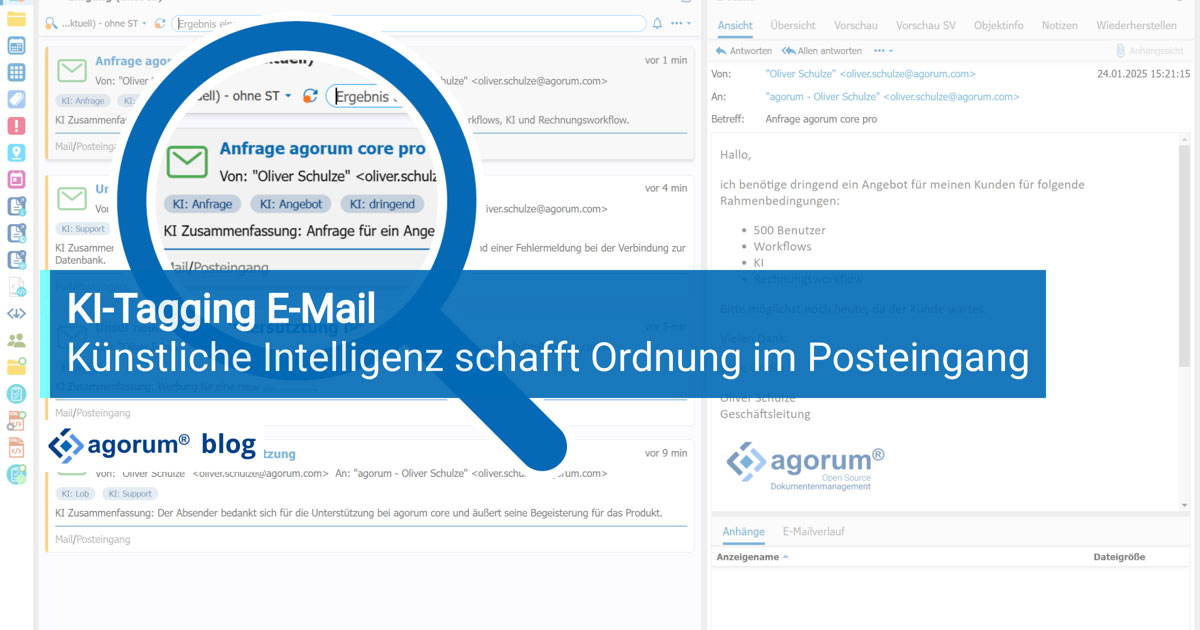
8 Kommentare
Hallo ihr genialen Helfer !!
Vielen Dank für diesen Hinweis.
1,5 Jahre habe ich nach einer Lösung gesucht mit meinem Taskalfa 300 und WIN10 zu scannen. Selbst Kyocera hat mir nicht weiterhelfen können. Die haben mir nur gesagt, dass Windows den SMB1 Betrieb eingestellt hat. Durch Den Hinweis SMB1 und Google , bin ich auf Euere Seite gekommen – und siehe da – es funktioniert.
Vielen Dank
W. B.
Vielen lieben Dank für das tolle Feedback!
Das freut uns natürlich sehr zu hören, dass wir Ihnen weiterhelfen konnten.
Herzliche Grüße
Ihr agorum-Team
Vielen Dank!!
Wo andere sich seitenlang in blabla verlieren und Microsoft sich darin ergötzt, den dummen Anwender mit Endlosschachtelsätzen zu verwirren, haben Sie es geschafft, dass ich meine Homeschooling-Ģeräte (Corona lässt grüßen) endlich mit dem (der?) Fritzbox-Nas verbinden konnte; die Probleme im Firmennetz bei der Dateiübertragung zu unseren Großkopierern haben Sie vermutlich ebenfalls gelöst (werd ich morgen wissen).
mit freundlichen Grüßen
Arnold Schafhauser
Teşekkürler, saygılar
Bitte, gern geschehen.
SMB (Server Message Block) in Version 1.0 ist als Netzwerkprotokoll in die Jahre gekommen. Ich habe aber eine NAS 325 und möchte sie weiter verwenden.
Ihre Anleitung das Problem zu lösen ist sehr gut und hat funktioniert.
Jedoch am nächsten Tag besteht wieder das gleiche Problem, ich muss SMB 1 wieder anmelden.
Gibt es da noch was Schlaues?
Vermutlich “Auto Removal” nicht anhaken…
Vielen Dank!!! =) Ich hatte diesen Fehler zuvor auf zwei Windows 10 Rechnern die per LAN-Kabel angebunden sind. Bei einem Windows 10 Notebook das per WLAN im Netzwerk integriert ist, funktionierte der NAS Zugriff hingegen einwandfrei! Dank dieser Lösung nun wieder vollen Zugriff auf das NAS von allen Windows 10 Rechnern! Danke!